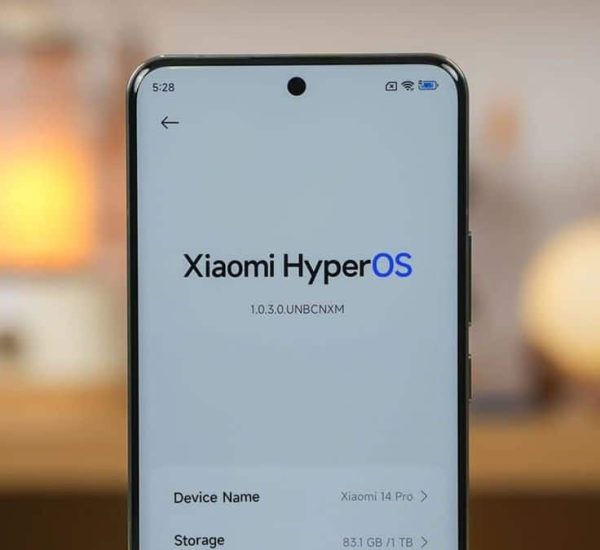En popüler işletim sistemi olan Windows işletim sisteminde, cmd komutları sayesinde pek çok işleme kısa yoldan ulaşım sağlanabiliyor. İşletim sisteminde kullanılan bu komutları bilmek, pek çok işleme kısa yoldan ulaşmak ve pek çok özelliğe kısa yoldan ulaşmak için büyük önem arz ediyor.
CMD Komutları Ne İşe Yarıyor?
CMD kısaltmasının açılımı Command’tır. Command paneli, kullanıcının işletim sistemi ile iletişim kurmasını sağlar. Bu iletişimin kurulabilmesi için, gerekli iletişim diline hakim olmak gerekir. Bu durumsa, cmd kodları ile mümkündür. DOS’ta da çalışabilen bu komutlar, sisteme ulaşılamayan ve format atmanın mümkün olmadığı durumlarda da kullanılabilir.
Bilgisayar “Güvenli Mod” ile açıldığında, cmd paneline ulaşım mümkündür. CMD paneli kullanılarak işletim sisteminde probleme neden olan sorunlar öğrenilebilir.
Cmd Nasıl Açılır?
Cmd, yani command panelini açabilmek için izlenecek adımlar şöyledir;
- Öncelikle “Başlat” menüsü açılır,
- Ardından arama bölümüne “Çalıştır” yazılır,
- Çalıştır ekranına CMD yazılıp ve arama gerçekleştirilir,
CMD yazılarak arama gerçekleştirildiğinde, “Komut İstemi” görüntülenecektir. Komut istemine tıklanarak CMD paneline giriş yapılabilir.
CMD Programı Nasıl Kullanılır?
CMD’Ye ulaşmak için başlat menüsünden gerekli adımları izlemek yeterlidir. Windows’un son güncellemesinde, başlat menüsünün yanında yer alan arama çubuğuna yazılarak da komut istemine ulaşmak mümkündür. Bunun yanı sıra Windows tuşuna basılı tutularak klavye üzerinde R harfine basıldığında, Çalıştır paneli otomatik olarak açılacaktır.
Çalıştır paneline “cmd” yazarak da komut istemine erişim sağlanabilir. Farklı yöntemlerle açılabilen CMD paneli üzerinden, çeşitli kodlar kullanılarak pek çok seçeneğe erişim sağlanabilir ve pek çok kısayol da kullanılabilir.
Windows 10 CMD Komutları
Windows 10 işletim sisteminde, işleri kolaylaştıran ve hızlı ulaşım imkanı sunan cmd komutları şunlardır;
- calc.exe = Bu kod hesap makinesini açar,
- diskmgmt.msc = Bu kod ile disk yönetimi hızlı bir şekilde açılabilir,
- devmgmt.msc = Bu kod aygıt yöneticisine erişim sağlar,
- dfrg.msc = Disk birleştiricisine hızlı bir şekilde girilebilir,
- eudcedit.exe = Özel karakter düzenleyicisini açar,
- appwiz.cpl = Program ekle veya kaldır penceresi açılır,
- access.cpl = Erişim sağlanabilen seçenekleri görüntüler,
- accwiz.exe = Erişim sağlanabilen seçenekler sihirbazını açar,
- desk.cpl = Bu kod ile görüntü özelliklerine erişilir,
- eventvwr.exe = Olay görüntüleyicisi açma kodudur,
- freecell.exe = Freecell olarak bilinen iskambil kağıt oyununu açar,
- fsmgmt.msc = Paylaşılan klasör menüsüne hızlı giriş sağlar,
- hdwwiz.cpl = Bu kod donanım ekleme sihirbazını açar,
- iexpress.exe = ieexpress 2.0 setup uygulamasını açar,
- inetcpl.cpl = İnternet özelliklerini açar,
- intl.cpl = Bölge ve dil ayarları bölümüne erişilir,
- joy.cpl = Oyun kontrollerine erişilir,
- magnify.exe = Bu kod büyüteci açar,
- wuaucpl.cpl = Otomatik güncelleme ekranını açar,
- inetcpl.cpl = İnternet kontrol ekranını açar,
- hdwwiz.cpl = Aygıt yöneticisini açar,
- charmap.exe = Karakter eşlemi açar,
- ciadv.msc = Dizin yöneticisini açar,
- cleanmgr.exe = Disk temizleyicisini açar,
- clipbrd.exe = Pano işlemcisini açar,
- compmgmt.msc = Bilgisayar yönetimini açar,
- taskmgr.exe = Task Manager Görev Yöneticisini açar,
- sndvol32.exe = Ses kayıt ayarlama ekranını açar,
- regedit32.exe = Windows kayıt yöneticisini açar,
- rasphone.exe= Ağ bağlantı ekranını açar,
- powercfg.cpi = Bilgisayar güç seçenekleri panelini açar,
- explorer.exe = Dosya gezgini klasörünü açar,
- wupdmgr.exe = Windows güncelleştirme penceresi kısayoludur,
- write.exe = Wordpad uygulamasını açar,
- syskey.exe = Şifre veri tabanı ekranını açar,
- shrpubw.exe = İnternet paylaşım bilgisine erişilir,
- progman.exe = Masaüstü yöneticisini açar,
- packager.exe = Obje paketleyicisini açar,
- mplay32.exe = Windows media player basit halini açar,
- dxdiag.exe = DirectX ekranına erişilir,
- osk.exe = Ekran klavyesini açar,
- nusrmgr.cpl = Kullanıcı hesaplarını açar,
- narrator.exe = İngilizce ekran okuyucusunu aktif eder,
- main.cpl = Mouse özelliklerini açar,
Tüm bu komutlar CMD paneline yazılır ve Enter tuşuna basıldığı andan itibaren kod aktifleşerek ilgili bölüme erişim sağlanır.
CMD Komutu İle Neler Yapılabilir?
Cmd komutları ile sistem araçları, dosya açma ve listeleme gibi çeşitli işlevlere hızlı bir şekilde ulaşılabilir.
Dosya açmaya yarayan CMD komutları şöyledir;
- comexp.msc = Bileşen hizmetlerini açar,
- certmgr.msc = Sertifikaları açar,
- eventvwr.msc = Olay görüntüleyicisini açar,
- services.msc = Hizmetler ekranını açar,
- cladv.msc = Dizin oluşturma hizmetlerini açar,
- dfrg.msc = Disk birleştiricisi özelliğini açar,
- secpol.msc = Yerel güvenlik ekranını açar,
- perfom.msc = Performans ekranını açar,
Bu komutlar Komut İstemi paneline yazıldıktan sonra “Enter” tuşuna basılarak kod girişi yapılmalıdır. Enter tuşuna basılmasının ardından kod ile ilgili olan işlev ekrana gelecektir.
CMD Komutları Nasıl Girilir?
CMD komutları başlat menüsünden “CMD” yazdıktan sonra görüntülenen Komut istemi paneline girilir. İşletim sistemi ile iletişim kurmaya yarayan bu kodlarda, dosya listelemeye yarayan belli başlı kodlar vardır.
- Bunlar sırasıyla şöyledir;
- netstat -n = Adres ve bağlantı noktalarının numaralarını sayı olarak gösterir,
- netstat -an = Dosya alınırken gönderen kişinin IP numarasını görüntüler,
- netstat -a = Tüm bağlantıları listeler,
- netstat -b = Her bağlantıyla alakalı olan ve çalıştırılabilen dosyaları gösterir,
- netstat -e = Ethernet istatistikleri görüntülenir,
- netstat -o = Her bağlantının işlem kimliğini görüntüler,
- netstat -p = İletişim kural bağlantılarını gösterir,
- netstat -r = Yönlendirme tablosunu görüntüler,
- netstat -s = İletişim kuralları istatistiklerini görüntüler,
- winver = Windows sürüm bilgisini görüntüler,
- ing ip = Aynı IP adresi üzerinden bağlı bilgisayarlara ping atar ve bağlantı hızını ölçer,
- pathping = Modem ve bilgisayar arası bağlantı hızını ölçer,
- ipconfig = Bağlı ağdaki IP adresini görüntüler,
- ipconfig /all = Bağlı ağdaki IP adresiyle birlikte diğer ektreleri de gösterir,
- ipconfig /registerdns = IP adresini ve bilgisayar adını DNS’e kaydeder,
Bunların yanı sıra ipconfig /renew kodu ile ağ IP adresi de yenilenebilir.
Komut İstemi İle Ne Yapılabilir?
Komut istemi ile pek çok teknik işlem yapılabilir. Bu işlemleri yapabilmek için belirli kodlar vardır.
Bu kodlar sırasıyla şöyledir;
- rmdir = Mevcut dosyayı ya da içi boş olan dosyayı siler,
- repair-bde = BitLocker ile bozulan veya şifresi unutulan sürücüyü onarır,
- sfc = Önemli Windows dosyaları taranır ve değiştirilebilir,
- cipher/w:c = Silinemeyen dosyaları siler,
- driverquery = Yanlış yüklenen sürücünün bulunması amacıyla sürücü listesini açar,
- shutdown/r/o = Bilgisayarın yeniden başlatılmasının ardından, Gelişmiş Başlangıç Ayarlarını çar,
- shutdown -l = Kullanıcı oturumunu kapatır,
- shutdown -f = Açık olan uygulamaları kapatır,
- shutdown -s = 30 saniye içinde bilgisayarı kapatır,
- powercfg/a = Bilgisayar güç tasarrufu istatistiğini gösterir,
Ek olarak komut istemine shutdown komutu yazılarak, bilgisayar kapatma işlemi hızlı bir şekilde devreye sokulabilir.

Cmd Komutları
CMD Tree Komutu Ne İşe Yarar?
DOS işletim sisteminden kalan Tree komutu, girdili ve çıktılı bir şekilde dosya ve klasörlerin listelenmesinde kullanılır. Ağaç dalları gibi listelenen dosya ve klasörler, bu şekilde daha iyi bir şekilde okunabilir. Tree komutu ile klasör içindeki dosyalar, ağaç görünümü şeklinde listelenir.
CMD Echo Komutu Ne İşe Yarar?
Echo komutu, durum metinlerinin ekrana yazılması ya da bir dosya üzerine yazılması için kullanılır. Ayrıca yankı özelliğinin açılması ve kapatılması amacıyla shell script ve batch files dosyalarında kullanılır.